درود بر تمامی دوستان گرامی. در این آموزش که با عنوان آموزش قرار دادن هدرهای متفاوت در سند ورد از وب سایت آموزشی Digital-Art.ir منتشر شده است به اموزش چگونگی قرار دادن هدرهای مختلف در صفحات یک سند ورد خواهیم پرداخت. با ما همراه باشید با :
آموزش قرار دادن هدرهای متفاوت در سند ورد
مقدمه :
شاید شما نیز به این مشکل برخورد کرده باشید که هدر(سربرگ)های تعریف شده در صفحه های ورد، پس از قرار دادن در تمامی صفحات یکی هستند و با وجود تلاش های بسیار برای تغییر هدر صفحات مختلف با شکست مواجه شده اید! اما شما نیاز دارید از دو و یا چند هدر مختلف، در صفحات مختلف سند ورد جاری استفاده کنید که البته تا کنون موفق به این کار نشده اید! به این آموزش و روش توضیح داده شده در آن به دقت عمل کنید تا بتوانید از این پس برای صفحات مختلف یک سند ورد هدرهای متفاوت قرار دهید.
نکته : این آموزش در ورد 2007، 2010، 2011 قابل اجرا میباشد.
برای درک بهتر مطالب موجود در این آموزش از یک مثال ساده استفاده میکنیم :
فرض میکنیم سند وردی در اختیار داریم که شامل 15 صفحه میباشد. میخواهیم تا صفحه پنجم از یک نوع هدر (سربرگ) ، از صفحه ششم تا سیزدهم از نوع دیگری از هدر و چهاردهم و پانزدهم نیز از یک هدر دیگر استفاده کنیم. در این سند ما به سه هدر (سربرگ) متفاوت نیاز خواهیم داشت.
و اما شروع به کار….
ابتدا طبق روال قرار دادن هدر برای اسناد ورد که از سربرگ Insert به کادر گروه Header & Footer مراجعه کرده و از این کادر گروه بر روی گزینه Header کلیک کرده و با باز شدن کادر زیر مجموعه ها اقدام به انتخاب هدر مورد نیاز خود کنید که البته به دلیل آشنایی شما با این بخش و گزینه های آن از توضیحات بیشتر در این زمینه صرف نظر خواهد شد!
توجه داشته باشید که هدر انتخاب شده اولیه، باید هدر مورد استفاده در پنج صفحه اول (مثال) باشد. اگر چه بعدا قادر خواهید بود که هدرها را نیز تغییر دهید! (این کار برای سهولت و سرعت بیشتر میباشد)
حال میخواهیم طبق مثال ذکر شده از صفحه ششم تا سیزدهم از هدری دیگر (هدر دوم) استفاده کنیم. برای این کار به Break ها نیاز خواهیم داشت! به این صورت که ابتدا فلش ماوس را به انتهای صفحه پنجم برده و با کلیک در این نقطه از صفحه، مکان نما را به انتهای صفحه منتقل کنید. سپس از سربرگ Page Layout به کادر گروه Page Setup مراجعه کرده و بر روی گزینه Breaks کلیک کنید. با باز شدن کادر زیر مجموعه های این گزینه، گزینه Next Page را انتخاب نمایید.
حال شاهد آن هستید که مکان نما به ابتدای صفحه ششم منتقل شده است و در این حالت شما هدر صفحه ششم به بعد را از صفحات قبل آن جدا کرده اید!
اکنون برای تعریف هدر دوم که از صفحه ششم اعمال خواهد شد، بر روی هدر این صفحه دبل کلیک کنید. با این کار سربرگ جدیدی با نام Design باز خواهد شد که در واقع سربرگی برای تغییرات در نوع هدر انتخابی میباشد. در کادر گروه Navigation گزینه Link to previous در حالت هایلایت (انتخاب شده) قرار دارد.
با کلیک بر روی این گزینه، آن را از حالت انتخابی خارج کنید.
حال دوباره به سربرگ Insert و کادر گروه Header & Footer باز گزدید و اقدام به انتخاب هدر جدید (هدر دوم) برای صفحه ششم به بعد نمایید. پس از انجام این کار مشاهده میکنید که از صفحات اول تا پنجم از یک نوع هدر و از صفحه ششم تا آخر از نوع دیگری از هدر (نوع دوم) استفاده شده است.
حال برای قرار دادن هدری جدید برای صفحات چهاردهم و پانزدهم (هدر نوع سوم) نیز به روش بالا عمل کرده و هدر جدید را انتخاب نمایید. به این ترتیب در یک سند از سه هدر متفاوت استفاده کرده ایم.
نکته بسیار مهم: گاهی لازم است برای سرعت انجام کار و سهولت انجام بیشتر آن ابتدا Page Break ها را در صفحات مورد نظر اعمال کرده سپس اقدام به انتخاب هدر برای صفحات شکسته شده نماییم. اینکار نیز شدنی است و اختلالی در مراحل انجام کار ایجاد نخواهد کرد.
حال یک سند ورد با سه هدر متفاوت دارید !
نکته : برای بازدید از آموزش قرار دادن فوترهای متفاوت در سند ورد از لینک موجود بر روی همین متن استفاده نمایید.
امیدوارم از این آموزش نهایت بهره را برده باشید. تا آموزشی دیگر که باز هم در خدمت شما عزیزان خواهم بود، بدرود و موفق باشید.


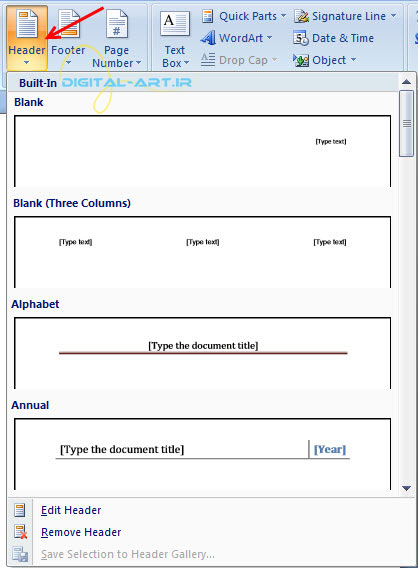
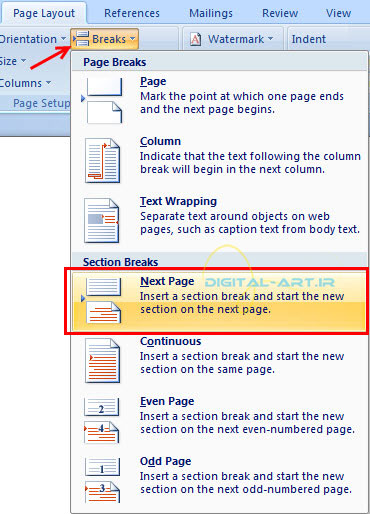
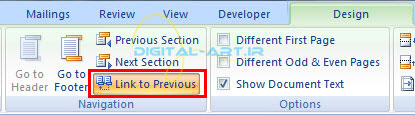
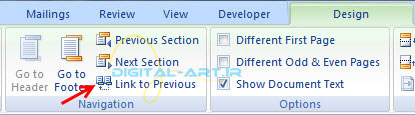






با سلام
آیا ایجاد هدرهای متفاوت روی built-in هدرهای خود ورد امکانپذیر است یا باید خودمان با استفاده از باکس در هر سکشن هدر مخصوصش را بسازیم؟
مرسی عالی بود. چطور میشه یک هدر درست کرد و از پیش فرض های ورد استفاده نکرد؟
سلام،
ممنون از توضیحات خوبتون. من براى صفحات مختلف فایلم سکشن هاى جدید ایجاد کردم اما زمانیکه میخوام براى هر سکشن هدر جدا بدم وقتى عنوان مد نظرم رو در یکى از هدرها مینویسم همه رو تغییر میده و عنوان همه هدرها مثل هم میشه! گزینه link to previous رو هم غیر فعال میکنم اما نمیشه. اگه لطف کنید و راهنمایى م کنین ممنون میشم.
ببینیدُ تنها راه استفاده از هدرهای متفاوت در اسناد ورد در این آموزش بیان شده و همونطور که از تصاویر این آموزش دستگیرتون میشه این کار انجام وتست شده است! بنابراین نظر بنده اینه که یکبار دیگه و از اول شروع به این کار کنید و مراحل رو انجام بدید.
مرسی خیلی کمک کننده بود
با سپاس فراوان بابت این آموزش
ممنون عالی بود مشکلم را حل کرد. براتون آرزوی موفقیت می کنم.
سلام من میخوام از هدر استفاده کنم(کار من با دو صفحه است) من در صفحه ی اول که هدر میسازم یا میزنم در صفحه ی دوم هم مثل صفحه ی اول میشه.
نمیشه کاری کرد که فقط تو یه صفحه هدر زد؟
خیر مگر از ترفندها استفاده کنید.
مرسی واقعا مفید بود .
سلام . اول ممنون از زحماتتون. ثانیا وقتی میخوایم هدر مختلفی در صفحات قرار دهیم مطابق توضیحاتتون انجام میشه اما متاسفانه وقتی میخوام شماره صفحات رو بزارم اونا هم مطابق با هدر ها تنظیم میشن مثلا مطابق هدر فصل یک از صفحه ی ۱ تا ۲۰ و مطابق هدر فصل دوم مجددا از ۱ تا مثلا ۳۰.
میخواستم ببینم چطوری میشه ادامه شماره ها بیفتن.
به صورت کامل مثلا از ۱ تا ۱۰۰
سلام. ممنون از آموزش خوبتون.
salam Khoda az shoma razi bashad ke kheyli komakeman kardid. Eltemase doa Ya Ali
بسیار عالی بود. مشکلم حل شد. ممنون
مرسی کوتاه مختصر و مفید
متشکرم
بسیار عالی بود. سپاسگزارم
سلام ، واقعاً عالی و گویا بود . ممنونم
سپاس از شما. راستشو بگم یکم کلافه شده بودم سر این قضیه که بعد خوندن مطلبتون به ۱ دقیقه نکشید مشکلم حل شد. اجرتون با امام حسین(ع).
خیلی عالی بود
سلام خسته نباشی-من چطور میتونم فقط سربرگ صفحه اول و هدر بزارم.نمیخوام پایین صفحه و صفحه هات دیگه هدر بزارم.کمکم کنید لطفا
برای اینکه هدر و فوتر نگذارید میتونید طبق این آموزش عمل کنید و هدرها و فوتر های صفحاتی که میخواهید رو حذف کنید.
مرسی. مفید بود
دقت کنید که متن رو تو جا متنی های خود ورد ننویسید. اگه تو اون کادرای خودش بنویسید، اعمال نمیشه!